返回目录:ppt怎么做
现在越来越多人每天用手机进行办公,如何做竖版PPT成为大家的一个痛点问题。于是便有了这一期关于竖版PPT的教程。你别说,竖版PPT仔细研究一番发现能做的用途真的很多。
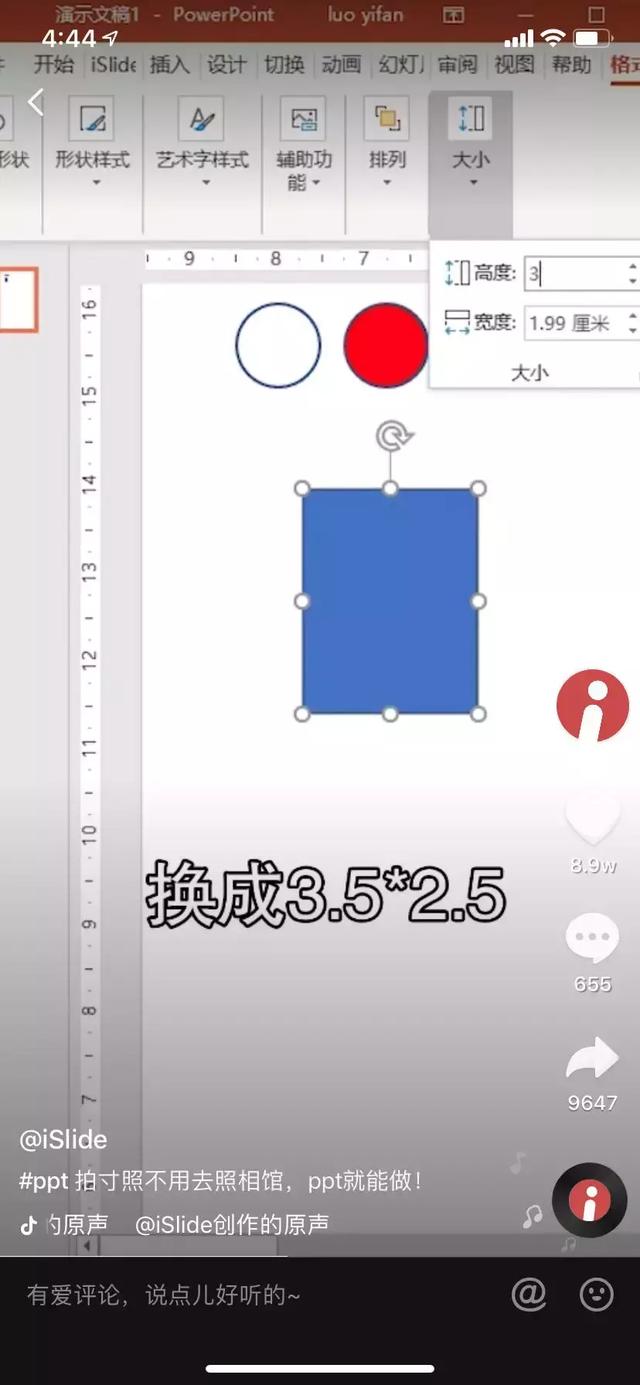
很多职场人,尤其是偏市场的可能都会遇到需要做图的情况,比如一些文章中的插画,或者节日海报等,
如果不会 PS、AI类的设计软件,不妨试试用PPT来完成这些简单的设计。

首先你要知道你的手机屏幕尺寸。可以在手机的官网查询,也可以将手机截图导入Photoshop中,点击“图像-图像大小”提取长宽值。
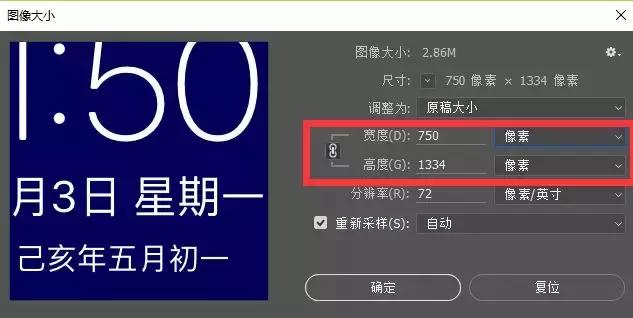
然后在PPT中设置相同尺寸的画布:
点击设计工具中右上角的-幻灯片大小-选择自定义幻灯片大小
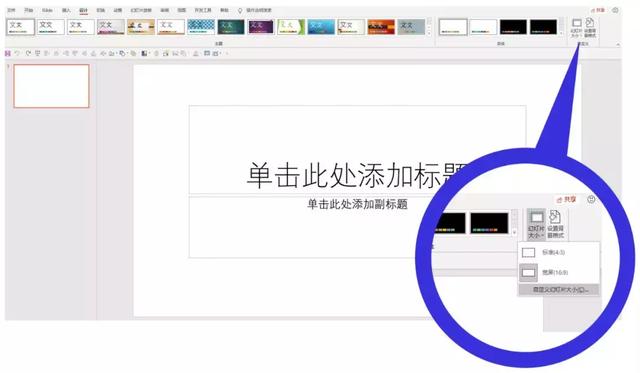
对话框中没有单位选项,我们可以直接输入“XXX像素” ,PPT会自动转换成对应的尺寸
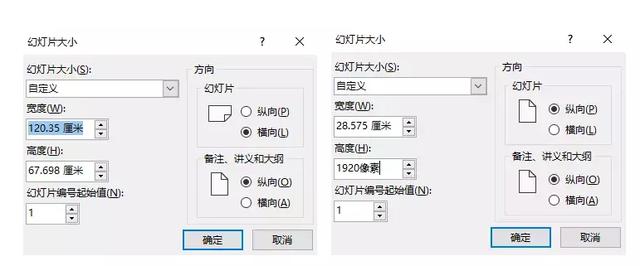
设置上尺寸后就可以在PPT里开始DIY啦~
Step1
导入素材,ps.图片素材尽量找png透明背景格式的,或者在islide插图库中直接插入。
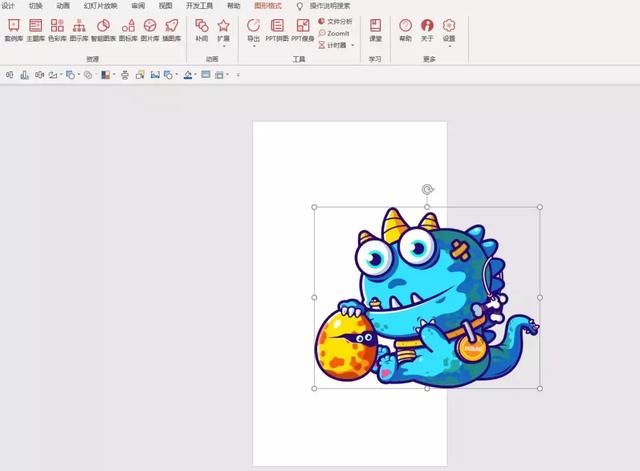
Step2
设置底色,插入文本框,如果觉得纯底色太单调可以在PPT里填充渐变,也可以把小恐龙放到背景里作透明处理。
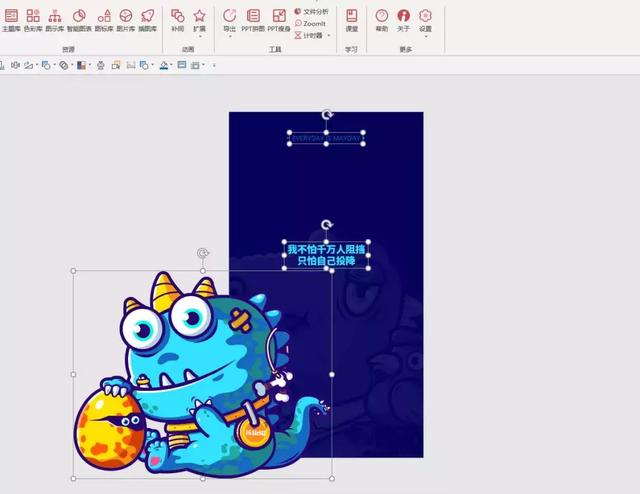
这里为了避免文字或图案遮挡住手机时间,我们可以把手机截屏导入到PPT,在时间的位置画个框作标记。
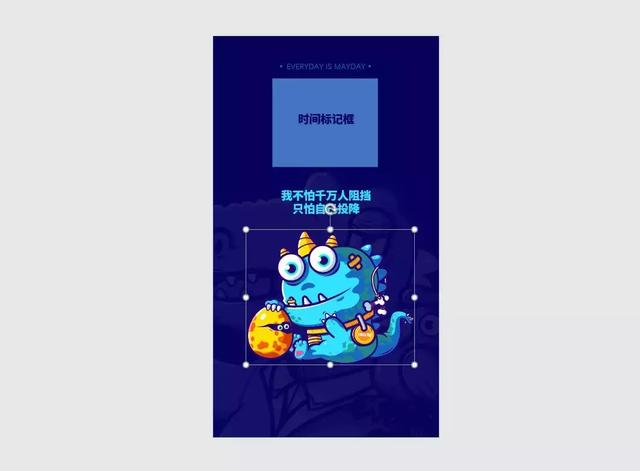
Step3
制作完成后,删掉占位的标记框,把幻灯片导出为图片。

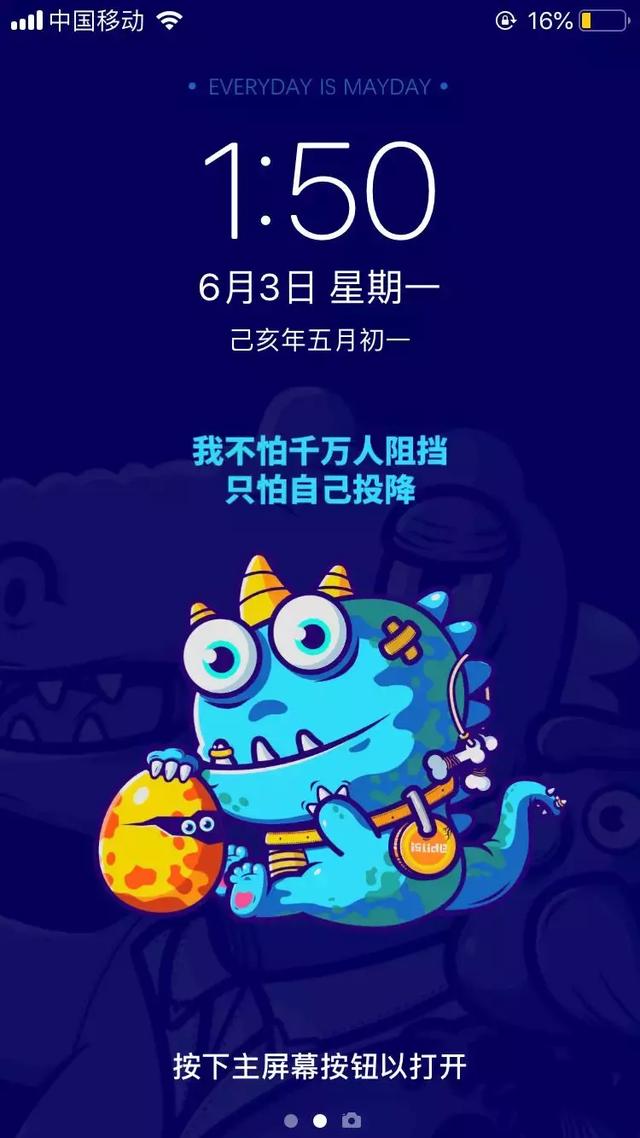
也可以利用islide中的排列工具对元素进行平铺,平铺后的图案很适合作为手机壁纸使用。
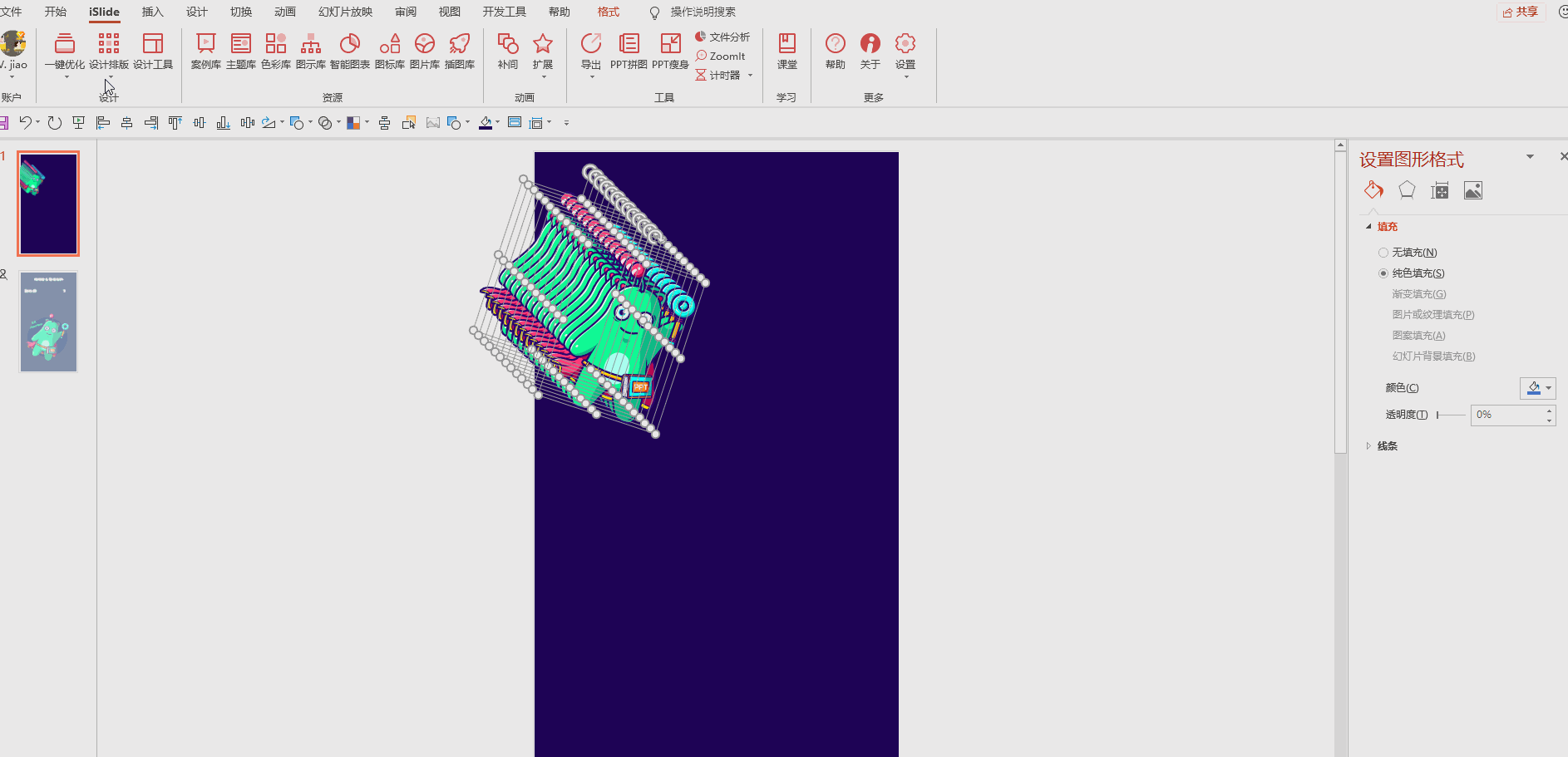

手机端常见的海报尺寸有以下几种:
第一种:1080X1960像素 (iphone6\\8的屏幕尺寸)
第二种:1125X2436像素 (iphoneX/华为等全面屏手机的尺寸)
第三种:直接16:9比例 即900X1600
节日海报
如果想给即将到来的端午节做一个宣传海报,用Word做略显单调,用Photoshop或者Illustrator学习成本又太高,何不打开PowerPoint试一试呢?
Step1
在iSlideV5版的插图库中搜索端午、粽子等关键词,找到合适的插画元素。
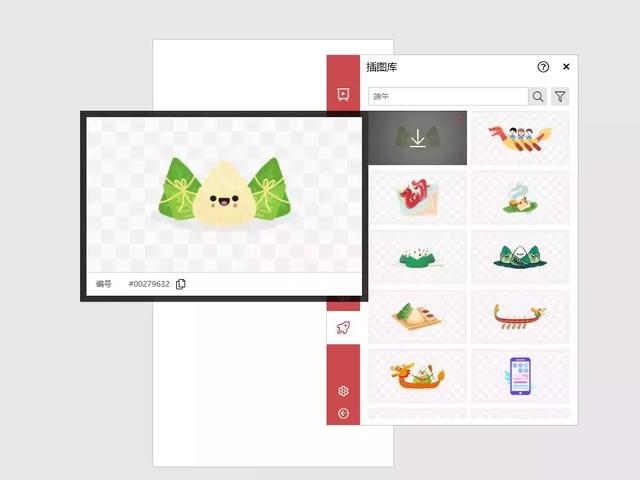
Step2
插入竖排文本框 把文案一一摆放到画面中,注意做出主标题和附标题的层级关系。

Step3
填充背景色,调整细节。
关于文字的排版技巧在另一篇教程中有详细说明,
这里就不再赘述啦。
我做了2000张PPT封面,总结出了5种实用技巧

形象海报
Step1
导入图片,进行裁剪。
复制图片,插入一个和背景一样大的矩形,选中矩形 -右键-设计形状选项-图片或纹理填充。
接着可以在“图片格式-裁剪-填充”中对图片进行裁剪调整。
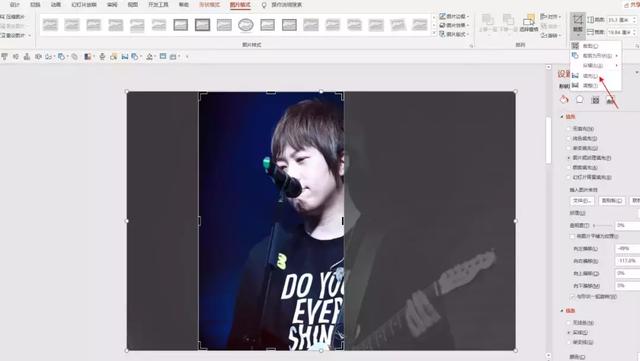
(裁剪完后突然想换一张图^ ^)
Step2
插入文本框,填充颜色。
这里文字的填色是吸的阿信外套的颜色 (从配图里取色可以让整个画面看起来更和谐一点)
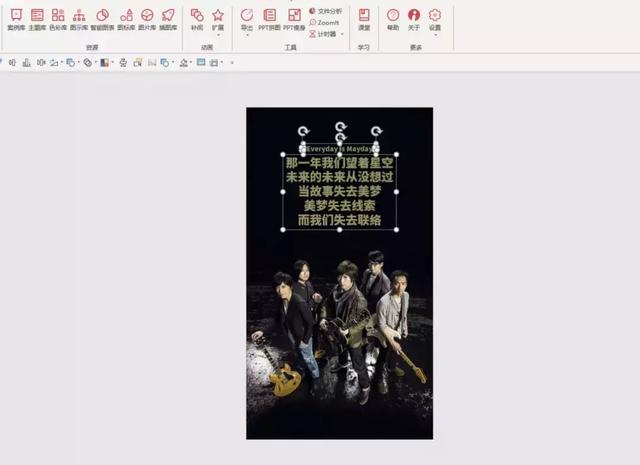
一个简单的小海报就做好啦:如果有时间可以做一些金句文案+美图系列

竖版简历

简历设计相对于海报和壁纸要规范许多,所以在开始设计前,一定要把字体和辅助线等参数设置好。
Step1
在设计菜单中的“幻灯片大小”里自行设置,如“A4尺寸页面大小”,幻灯片方向设置为“纵向”。
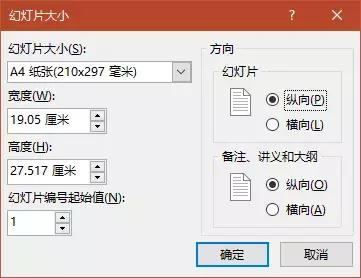
然后用iSlide插件统一字体功能设置主题字体,根据自己的需要选择合适的中英文字体即可。
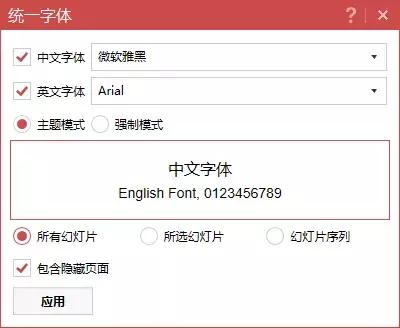
Step2
接着可以在PPT里画一些色块来对简历的内容进行大致的规划
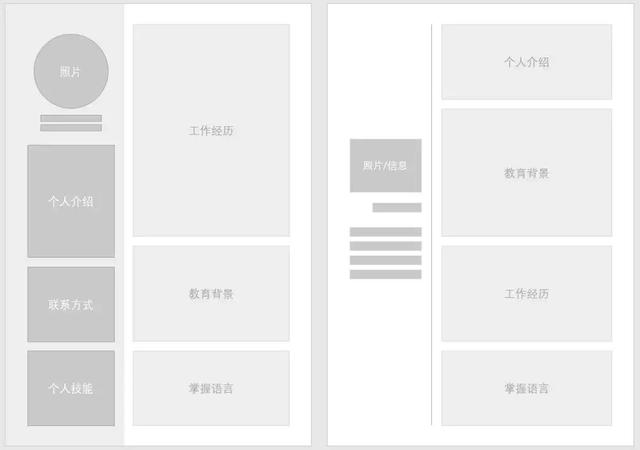
然后按照自己的规划把每一项内容“装"进页面,就可以快速完成一份简历的设计啦。
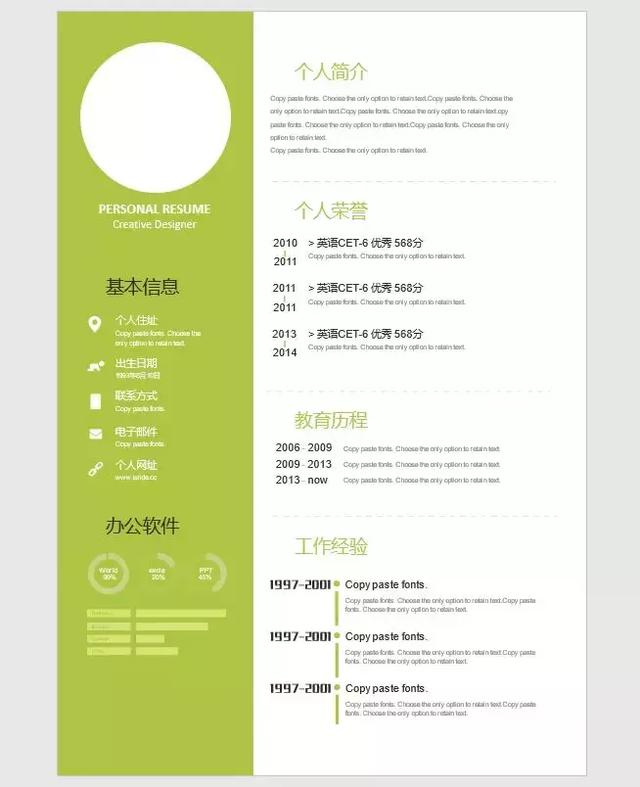
跟设计普通的PPT页面差不多,该对齐的地方严格对齐,必要的时候还要添加额外的参考线辅助排版。
Step3
还可以在islide的图标库中添加一些图标进行辅助设计,合理利用iSlide提供的智能图表功能也能让简历更出彩:
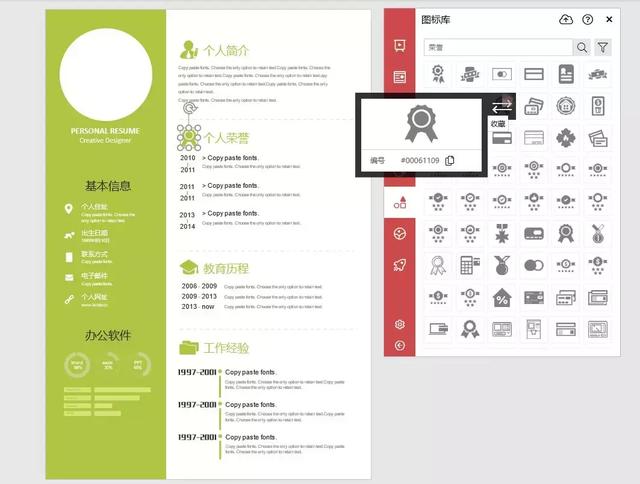
如果不知道如何规划布局,不知道简历设计从何下手,我们可以上网浏览一些设计师的作品,然后进行模仿借鉴。
今天的教程分享就到这里。
本文素材 私信 回复 【竖版PPT】即可获取下载地址